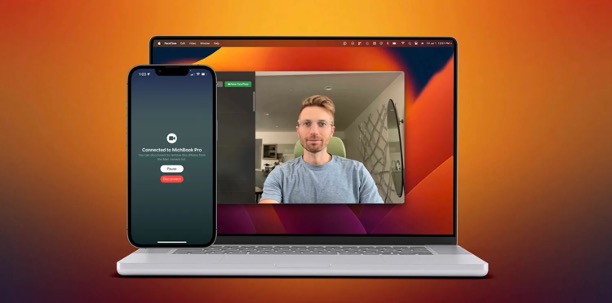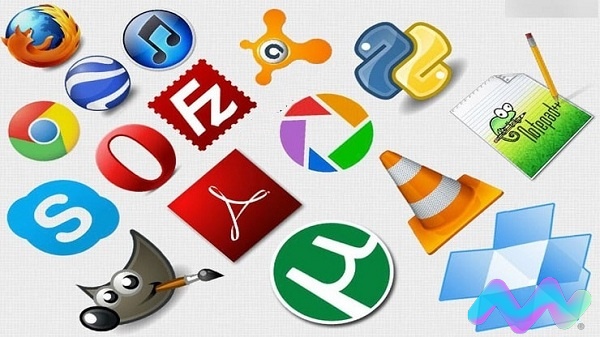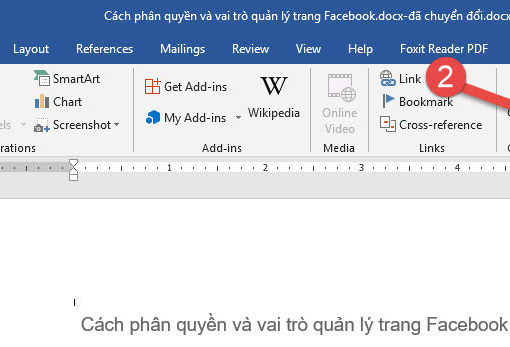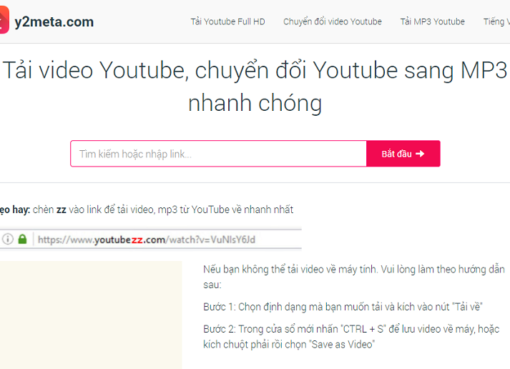Microsoft 365 là gì? Đây một bộ sưu tập các ứng dụng, dịch vụ và công cụ dựa trên đám mây được thiết kế để tăng cường năng suất làm việc, hợp tác và sáng tạo của Microsoft cung cấp. Nó bao gồm các ứng dụng văn phòng quen thuộc như Word, Excel, PowerPoint, Outlook, cùng với nhiều tính năng và dịch vụ bổ sung khác cho người dùng cá nhân và doanh nghiệp. Cùng Macstore tìm hiểu các tính năng nổi bật của bộ công cụ hữu ích này nhé!
Nội dung chính
- 1 1. Tìm hiểu chi tiết về Microsoft 365
- 2 2. Các tính năng và lợi ích của Microsoft 365 đem lại
- 3 3. Các gói dịch vụ và chi phí của Microsoft 365 chi tiết
- 4 4. So sánh giữa Microsoft 365 và Office 2019
- 5 5. Một số câu hỏi thường gặp về Microsoft 365
- 5.1 5.1. Microsoft 365 bao gồm những ứng dụng nào?
- 5.2 5.2. Tôi có thể sử dụng Microsoft 365 trên nhiều thiết bị hay không?
- 5.3 5.3. Microsoft 365 có bảo mật dữ liệu người dùng hay không?
- 5.4 5.4. Làm thế nào để tôi bắt đầu với Microsoft 365?
- 5.5 5.5. Mua và gia hạn bản quyền Microsoft Office 365 ở đâu uy tín giá tốt?
- 6 6. Mẹo và cách đăng ký sử dụng Microsoft Office 365 nhanh nhất
- 7 Lời Kết
1. Tìm hiểu chi tiết về Microsoft 365
1.1. Microsoft 365 là gì?
Microsoft 365 (hay còn biết đến với tên gọi khác là Office 365) là một dịch vụ đám mây toàn diện của tập đoàn Microsoft. Đây là một phiên bản mở rộng và đổi thương hiệu từ sản phẩm trước đó là Office 365; Bộ công cụ này không chỉ kết hợp các ứng dụng văn phòng truyền thống quen thuộc như Word, Excel, PowerPoint và Outlook, … mà còn tích hợp thêm các công cụ cộng tác và quản lý tiên tiến như OneDrive, SharePoint, Microsoft Teams.
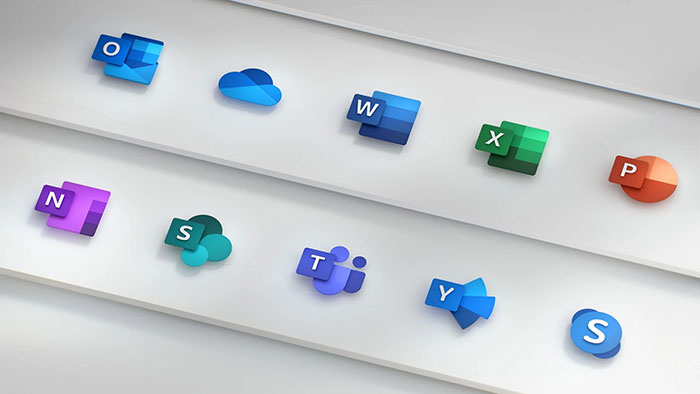
Được thiết kế để nâng cao năng suất và bảo mật cho người dùng, Microsoft 365 cung cấp các giải pháp tối ưu hiệu suất cho cả người dùng cá nhân và doanh nghiệp; nhằm hỗ trợ tốt nhất người dùng trong môi trường làm việc, giao tiếp và quản lý công việc hàng ngày một cách đầy tiện ích, nhanh chóng và dễ dàng hơn.
1.2. Microsoft 365 bao gồm các thành phần cốt lõi như sau:
1.2.1. Bộ Ứng dụng Office:
- Word: Ứng dụng xử lý văn bản để tạo mới, chỉnh sửa tài liệu.
- Excel: Ứng dụng bảng tính dùng để phân tích và trực quan hóa các dữ liệu.
- PowerPoint: Ứng dụng trình chiếu để tạo ra các bài thuyết trình và trình chiếu.
- Outlook: Ứng dụng email và lịch để quản lý các thông tin liên lạc, lịch trình.
- OneNote: Ứng dụng ghi chú kỹ thuật số tiện lợi.
- Access: Ứng dụng quản lý cơ sở dữ liệu (chỉ có trong 1 số gói dịch vụ và trên PC).
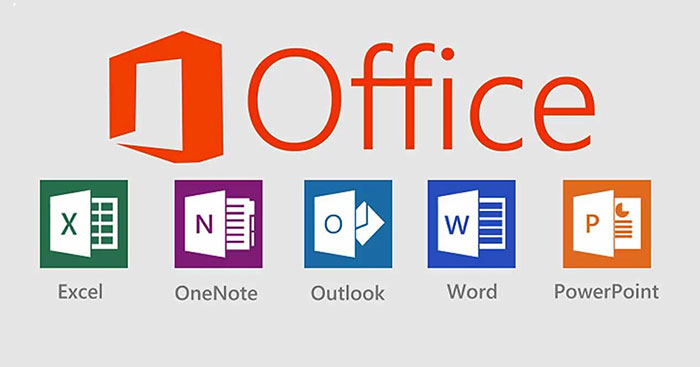
1.2.2. Dịch vụ lưu trữ đám mây
- OneDrive: Dịch vụ lưu trữ đám mây nhằm lưu trữ và chia sẻ tệp tin trực tuyến một cách an toàn và nhanh chóng.
- SharePoint: Nền tảng hợp tác để quản lý tài liệu và trang web cho nhóm.
- Microsoft Teams: Nền tảng giao tiếp và hợp tác với các tính năng chat, video call chia sẻ tệp và tích hợp ứng dụng.
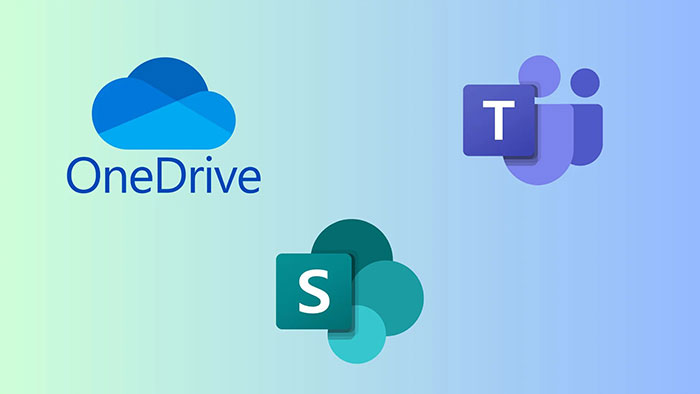
1.2.3. Công cụ bảo mật và quản lý
- Azure Information Protection: Bảo vệ các thông tin nhạy cảm, cho phép người dùng phân loại và bảo vệ dữ liệu dựa trên mức độ nhạy cảm của dữ liệu đó.
- Microsoft Intune: Quản lý thiết bị di động và các ứng dụng, cho phép người kiểm soát truy cập và bảo vệ dữ liệu trên các thiết bị di động của mình.
- Exchange Online: Dịch vụ email doanh nghiệp gồm các tính năng bảo mật nâng cao, quản lý email & bảo vệ chống lại các mối đe dọa từ môi trường online như virus, thư rác, …
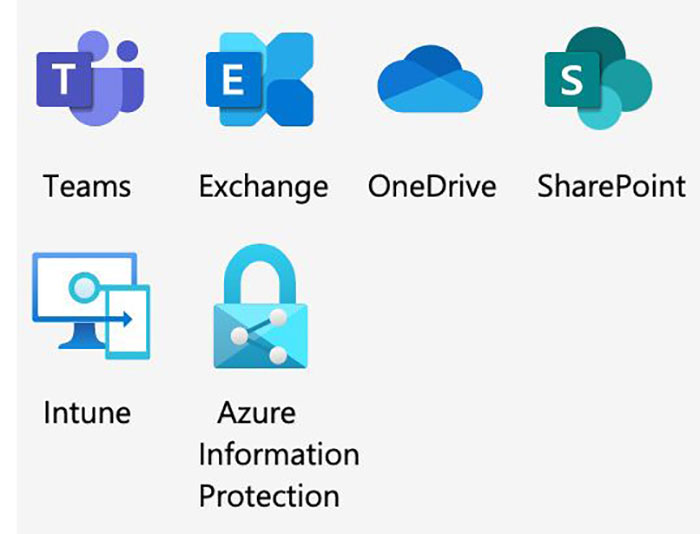
1.2.4. Công cụ và dịch vụ bổ sung khác
- Exchange: Dịch vụ lưu trữ email dành cho doanh nghiệp; với các tính năng nâng cao như là địa chỉ email theo tên miền tùy chỉnh và bảo mật nâng cao.
- Yammer: Dịch vụ mạng xã hội dành cho doanh nghiệp nhằm để giao tiếp và hợp tác nội bộ.
- Power BI: Dịch vụ phân tích kinh doanh để trực quan hóa các dữ liệu và chia sẻ các thông tin.
- Power Automate (trước đây là Microsoft Flow): Dịch vụ tự động hóa quy trình các công việc nhằm để tối ưu hóa các tác vụ và quy trình lặp lại.
1.3. Lịch sử hình thành và phát triển của Microsoft 365
Microsoft 365 đã trải qua một hành trình phát triển dài kể từ khi Microsoft Office lần đầu tiên ra mắt người dùng vào năm 1990.
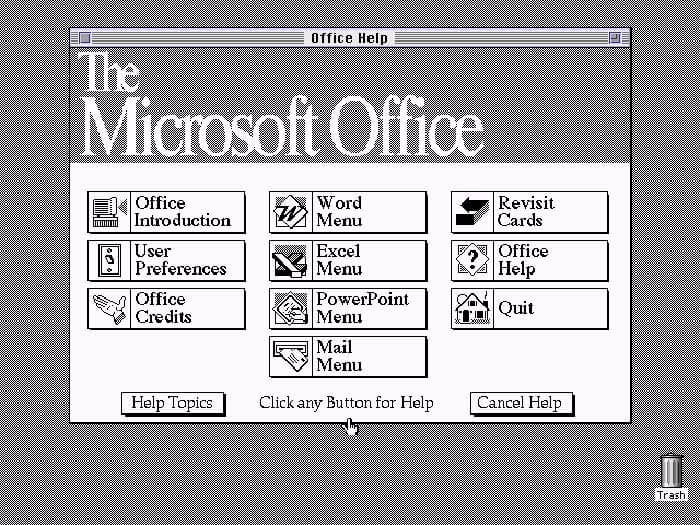
Ban đầu, chỉ từ 1 bộ ứng dụng văn phòng cơ bản, Microsoft đã chuyển đổi nó sang mô hình đăng ký với tên gọi Office 365 vào năm 2011.
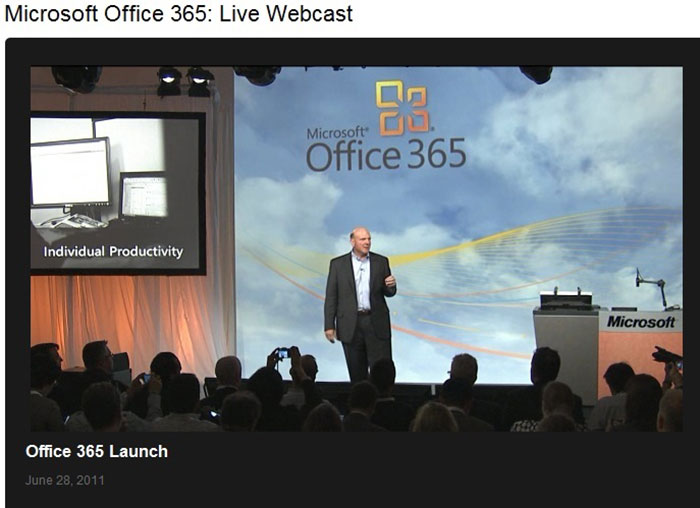
Đến năm 2020, thì Office 365 được tái thương hiệu thành Microsoft 365 – với mục tiêu nhằm cung cấp một bộ dịch vụ toàn diện hơn cho người dùng.

Trên suốt chặng hành trình phát triển, Microsoft đã đạt được một số cột mốc quan trọng; bao gồm việc giới thiệu các dịch vụ điện toán đám mây như OneDrive; nó tích hợp công cụ hợp tác như Teams và liên tục cập nhật các tính năng mới nhằm đáp ứng được nhu cầu thay đổi của người dùng.
2. Các tính năng và lợi ích của Microsoft 365 đem lại
2.1. Ứng dụng trong Microsoft 365
Microsoft 365 cung cấp các ứng dụng văn phòng quen thuộc cho người dùng như Word, Excel, PowerPoint, Outlook và OneNote; cùng với nhiều cải tiến và phát triển các tính năng mới như:
- Word: Chế độ đồng tác giả, thêm mới các công cụ chỉnh sửa nâng cao trong văn bản.
- Excel: Biểu đồ và công cụ phân tích dữ liệu mạnh mẽ và nhanh chóng.
- PowerPoint: Các hiệu ứng cùng các mẫu trình chiếu đa dạng, chuyên nghiệp hơn.
- Outlook: Khả năng quản lý email và lịch có phần hiệu quả hơn.
- OneNote: Đồng bộ hóa ghi chú trên nhiều thiết bị thông minh.
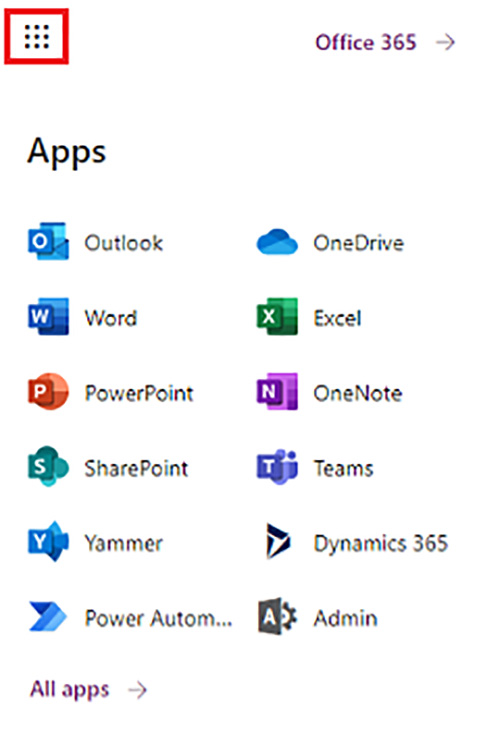
2.2. Khả năng lưu trữ đám mây: OneDrive
OneDrive là một dịch vụ lưu trữ đám mây tích hợp trong Microsoft 365; nó cho phép người dùng có thể lưu trữ, truy cập và chia sẻ tệp tin một cách an toàn và nhanh chóng. Những lợi ích của OneDrive có thể kể đến:
- Khả năng truy cập từ xa: Bạn có thể truy cập vào tệp tin từ bất kỳ thiết bị nào có kết nối Internet.
- Đồng bộ dữ liệu nhanh chóng: Tệp tin được tự động đồng bộ hóa trên các thiết bị với nhau đảm bảo dữ liệu luôn được cập nhật.
- Bảo mật: Tệp tin được bảo vệ bằng các biện pháp bảo mật nâng cao hoặc được mã hóa dữ liệu.
- Cộng tác thời gian thực (realtime): Nhiều người có thể cùng chỉnh sửa một tài liệu cùng lúc; từ đó giúp nâng cao hiệu quả làm việc nhóm hơn.
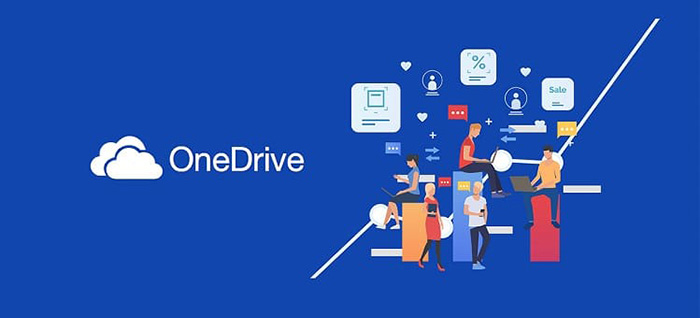
2.3. Công cụ cộng tác
Với mục tiêu giúp cho người dùng có thể làm việc theo nhóm 1 cách hiệu quả hơn; thì Microsoft 365 đã tích hợp nhiều công cụ hỗ trợ cộng tác mạnh mẽ như:
- Microsoft Teams: Công cụ chat, họp video và chia sẻ tệp tin trực tuyến.
- SharePoint: Nền tảng quản lý và chia sẻ tài liệu cho doanh nghiệp.
- Đồng tác giả trong Office: Cho phép nhiều người có thể chỉnh sửa cùng một tài liệu trong các ứng dụng Office như Word, Excel & PowerPoint.
Những công cụ này đã giúp cải thiện việc trao đổi và làm việc nhóm cho người dùng; đặc biệt rất hữu ích cho các doanh nghiệp và tổ chức có nhiều nhân viên phải làm việc từ xa.
3. Các gói dịch vụ và chi phí của Microsoft 365 chi tiết
3.1. Gói Microsoft dành cho cá nhân (Personal) và gia đình (Family)
| Gói Microsoft 365 | Dành cho cá nhân | Dành cho gia đình |
| Chi phí theo tháng | 150.000 VNĐ | 200.000 VNĐ |
| Chi phí theo năm | 1.499.000 VNĐ | 1.999.000 VNĐ |
| Tính năng |
|
Tối đa cho 6 người dùng.
Bao gồm các ứng dụng Office và 6TB (1TB OneDrive/1người). Cho phép bạn đăng nhập vào 5 thiết bị cùng 1 lúc. Có thể sử dụng trên nhiều thiết bị như PC, Laptop, tablet, smartphone. Dùng thử miễn phí trong 01 tháng. |
| Sự tiện ích | Phù hợp cho các cá nhân cần các công cụ văn phòng cơ bản & 1 giải pháp năng suất toàn diện. | Mỗi người dùng đều có dung lượng lưu trữ OneDrive riêng; từ đó giúp chia sẻ và quản lý tài liệu gia đình dễ dàng hơn. |
3.2. Gói Microsoft dành cho doanh nghiệp:
Microsoft 365 cũng cung cấp nhiều gói dịch vụ cho các doanh nghiệp, bao gồm:
| Gói Microsoft 365 | Microsoft 365 Business Basic | Microsoft 365 Business Standard | Microsoft 365 Business Premium |
| Chi phí theo tháng | USD $3.00/ người dùng (chưa tính thuế), | USD $10.00/ người dùng (chưa tính thuế). | USD $22.00/ người dùng (chưa tính thuế). |
| Tính năng |
|
Bao gồm tất cả các tính năng của gói Basic.
Các ứng dụng Office cài đặt trên máy tính/laptop. Cung cấp email doanh nghiệp với 50GB lưu trữ. Microsoft Teams, SharePoint, Exchange. 1TB OneDrive với bảo mật nâng cao. Công cụ cộng tác: Microsoft Teams, SharePoint và Yammer. |
Bao gồm tất cả các tính năng của gói Standard.
Các ứng dụng Office cài đặt trên máy tính/laptop. Microsoft Teams, SharePoint, Exchange. Dung lượng lưu trữ đám mây 1TB OneDrive. Bảo mật nâng cao. Quản lý thiết bị và ứng dụng. Công cụ cộng tác: Microsoft Teams, SharePoint và Yammer. |
| Đối tượng người dùng |
|
|
|
4. So sánh giữa Microsoft 365 và Office 2019
Microsoft 365 và Office 2019 là 2 phiên bản phổ biến của bộ ứng dụng văn phòng độc quyền của Microsoft nhằm phục vụ nhu cầu làm việc và học tập của người dùng. Mặc dù cả 2 bộ ứng dụng này đều cung cấp các công cụ cơ bản như Word, Excel, PowerPoint và Outlook. Nhưng chúng lại khác biệt rõ rệt về mô hình phân phối, cập nhật tính năng hay khả năng tích hợp với các dịch vụ đám mây.
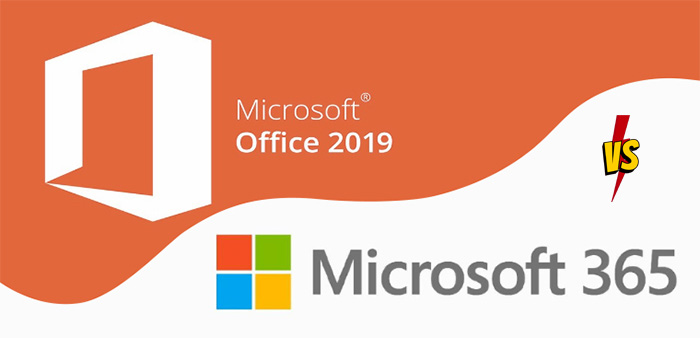
Ngay sau đây là so sánh chi tiết mà Macstore liệt kê ra để giúp bạn hiểu rõ hơn về sự khác biệt và tương đồng giữa 2 bộ ứng dụng Microsoft 365 và Office 2019.
4.1. Điểm giống nhau giữa 2 ứng dụng
- Giao diện người dùng: Cả 2 phiên bản đều có giao diện người dùng tương tự nhau, giúp cho người dùng dễ dàng chuyển đổi giữa các phiên bản khi cần thiết.
- Các ứng dụng cơ bản: Đều có Word, Excel, PowerPoint, Outlook.
- Tính năng cơ bản: Các tính năng cơ bản của các ứng dụng bên trong cả 2 phiên bản gần như là giống nhau; bao gồm thao tác tạo, chỉnh sửa và chia sẻ tài liệu nhanh chóng.
- Tính năng ngoại tuyến: Có thể làm việc ngoại tuyến khi các ứng dụng này được cài đặt.
- Hỗ trợ đa nền tảng: Cả h2 ai phiên bản đều hỗ trợ trên nhiều phiên bản của các nền tảng như Windows và macOS.
4.2. Đặc điểm khác nhau của 2 ứng dụng
| Loại ứng dụng | Microsoft 365 | Office 2019 |
| Mô hình đăng ký | Gia hạn mỗi tháng hoặc hàng năm. | Chỉ mua một lần là dùng luôn. |
| Cập nhập các tính năng | Liên tục cập nhập các tính năng mới và liên tục cải tiến. | Không có cập nhật tính năng mới sau khi mua sản phẩm. |
| Dịch vụ đám mây | Bao gồm dịch vụ đám mây OneDrive bắt đầu với 1TB lưu trữ. | Không bao gồm dịch vụ đám mây. |
| Công cụ cộng tác | Bao gồm Microsoft Teams và SharePoint. | Không bao gồm bộ công cụ cộng tác. |
| Trải nghiệm người dùng |
|
|
5. Một số câu hỏi thường gặp về Microsoft 365

5.1. Microsoft 365 bao gồm những ứng dụng nào?
Microsoft 365 bao gồm những ứng dụng như: Word, Excel, PowerPoint, Outlook, OneDrive, OneNote, Teams cùng nhiều ứng dụng khác tùy thuộc vào gói đăng ký của bạn.
5.2. Tôi có thể sử dụng Microsoft 365 trên nhiều thiết bị hay không?
Có thể, Microsoft 365 cho phép người dùng cài đặt và sử dụng trên nhiều thiết bị bao gồm PC (máy tính bàn), laptop, Mac, tablet (máy tính bảng) và điện thoại di động.
5.3. Microsoft 365 có bảo mật dữ liệu người dùng hay không?
Có bảo mật, Microsoft 365 cung cấp các tính năng bảo mật mạnh mẽ cho người dùng như mã hóa dữ liệu; bảo vệ chống lại các phần mềm độc hại và các công cụ quản lý quyền truy cập.
5.4. Làm thế nào để tôi bắt đầu với Microsoft 365?
Để bắt đầu với Microsoft 365 thì bạn có thể đăng ký theo các bước hướng dẫn sau:
- B1: Truy cập vào trang web của Microsoft 365: https://www.microsoft.com/en-us/microsoft-365/download-office
- B2: Chọn gói dịch vụ phù hợp với nhu cầu của bạn.
- B3: Nhấp vào “Mua ngay” hoặc “Bắt đầu”.
- B4: Đăng nhập bằng tài khoản Microsoft của bạn hoặc tạo tài khoản mới.
- B5: Nhập thông tin thanh toán và hoàn tất quá trình mua.
5.5. Mua và gia hạn bản quyền Microsoft Office 365 ở đâu uy tín giá tốt?
Bạn có thể mua trực tiếp Microsoft Office 365 trên website của của Microsoft. Hoặc cũng có thể mua và gia hạn Microsoft Office 365 tại các đại lý ủy quyền chính thức trên toàn quốc.
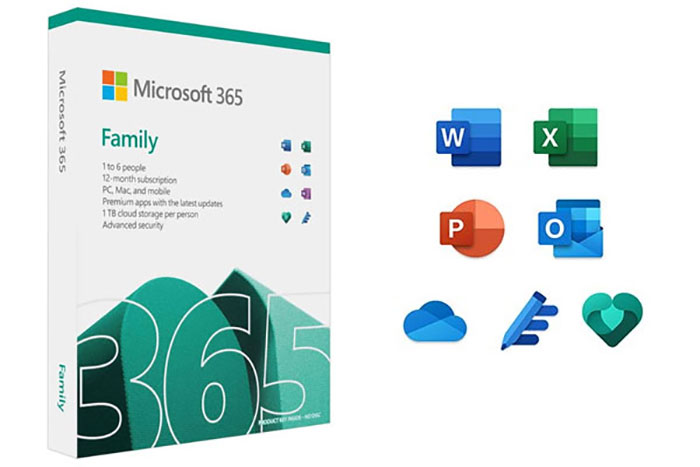
6. Mẹo và cách đăng ký sử dụng Microsoft Office 365 nhanh nhất
Sau khi đăng ký xong bạn có thể tải và cài đặt các ứng dụng Microsoft 365 lên thiết bị của mình. Một số mẹo cho người dùng mới mà Macstore gợi ý đó là:
- Hãy khám phá OneDrive: Hãy Bắt đầu lưu trữ, đồng bộ và chia sẻ tài liệu của bạn trực tuyến.
- Sử dụng Teams: Thử tổ chức một cuộc họp hoặc trò chuyện nhóm với bạn bè, người thân.
- Khám phá các mẫu trong Office: Hãy sử dụng các mẫu có sẵn để tạo tài liệu, bảng tính hoặc một bài thuyết trình chuyên nghiệp một cách nhanh chóng.
Lời Kết
Với sự đa dạng, linh hoạt trong các gói dịch vụ và chi phí ổn; cùng với khả năng cập nhật tính năng liên tục – Microsoft 365 ngày càng trở thành một lựa chọn tối ưu cho mọi đối tượng người dùng. Macstore mong rằng nội dung này sẽ có ích với bạn khi muốn sử dụng trong học tập lẫn công việc của mình. Nếu thấy hay hãy chia sẻ bài viết này cho mọi người cùng biết nhé!